借助VoodooHDA自带的getdump找出有效节点和路径
声卡驱动了,音量调节的图标也显示正常,就是不发声怎么办
如果您的声卡使用了AppleALC,也注入了正确的ID后不发声怎么办呢?这个问题就出现在有效节点和路径不正确上面.
所谓条条大路通罗马,我们总不能在同一棵树上吊死吧.现在可以请出VoodooHDA[教程]万能声卡驱动程序下载链接了,说它万能是不正确的,如果它万能了估计就没AppleALC啥事儿了吧.
VoodooHDA Clover版安装教程
你需要有现成的Clover,它只会安装VoodooHDA和其他必需的组件来正常运行。
方法一:通过Clover UEFI/ESP驱动
请点击下载:VoodooHDA 2.9.0 Clover-V12.dmg
这个安装程序会自动安装到/ESP/EFI/CLOVER/kexts/以及下面的目录里10.14/10.13/10.12/10.11/10.10/10.9/10.8/10.7/10.6
安装目录取决于你安装的macOS系统决定.
**这个驱动将通过Clover加载而不需要安装到/System/Library/Extensions/,同时它也不会删除系统自带的AppleHDA.kext,您甚至无需备份/Others/AppleALC.kext**
方法二:Clover传统模式
你也可以安装VoodooHDA.kext内核扩展程序到/EFI/Clover/kexts/10.14/10.1310.12/10.11/10.10/10.9/10.8/10.7/10.6
这个驱动将通过Clover加载.
方法三: 经典方法
您也可以选择10.6到10.12的Clasic方法,这将在系统库扩展上安装VoodooHDA.kext + AppleHDADisabler.kext
这将在应用程序上安装VoodooHdaSettingsLoader.app,在Library / PreferencePanes上安装VoodooHDA.prefPane
在这两种方法中,在usr/local/bin/getdump上安装getdump。
注意:对于所有OS X系统,VoodooHDA.prefPane安装在Library / PreferancesPanes中
视频教程请点击下方
1 | ⟱ |
[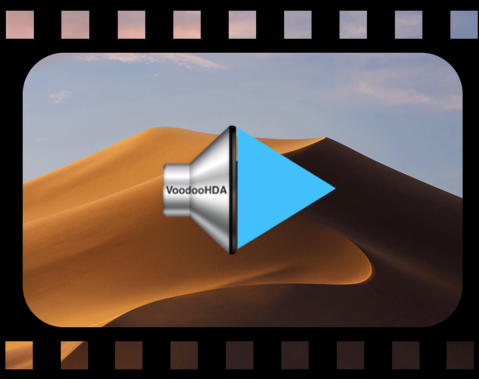
getdump用法
这里可以借助VoodooHDA自带的应用程序:getdump,使用方法:打开终端,输入命令:
1 | sudo cp ~/Downloads/getdump /usr/local/bin # 将getdump命令复制到/usr/local/bin目录下 |
用它可以生成一份voodoo_dump.txt的文件,里面会有两段以DUMPING Playback/Record Paths开头的文字描述,这里面即包括了有效节点,同时也包括了有效的路径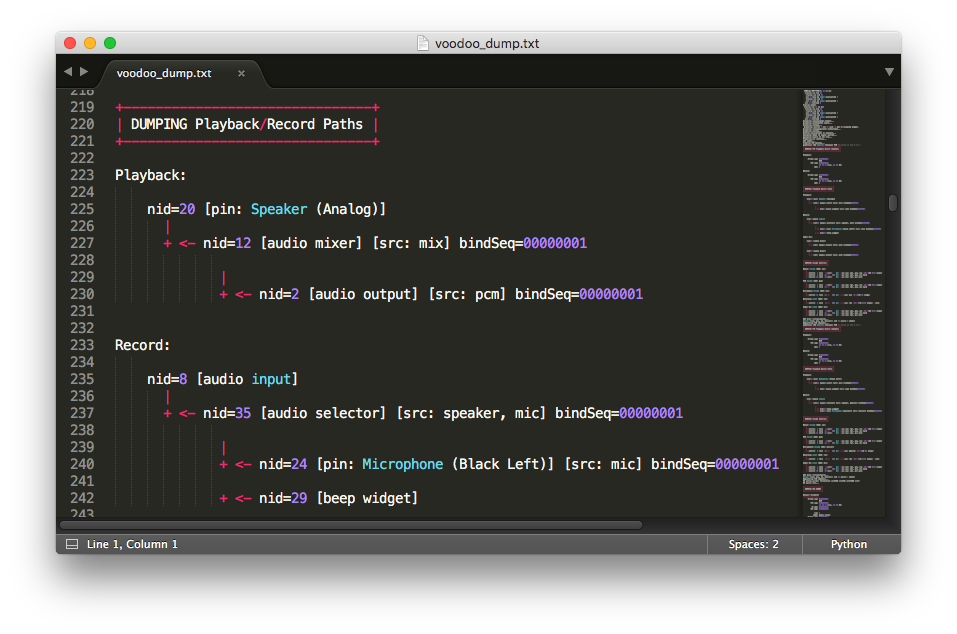
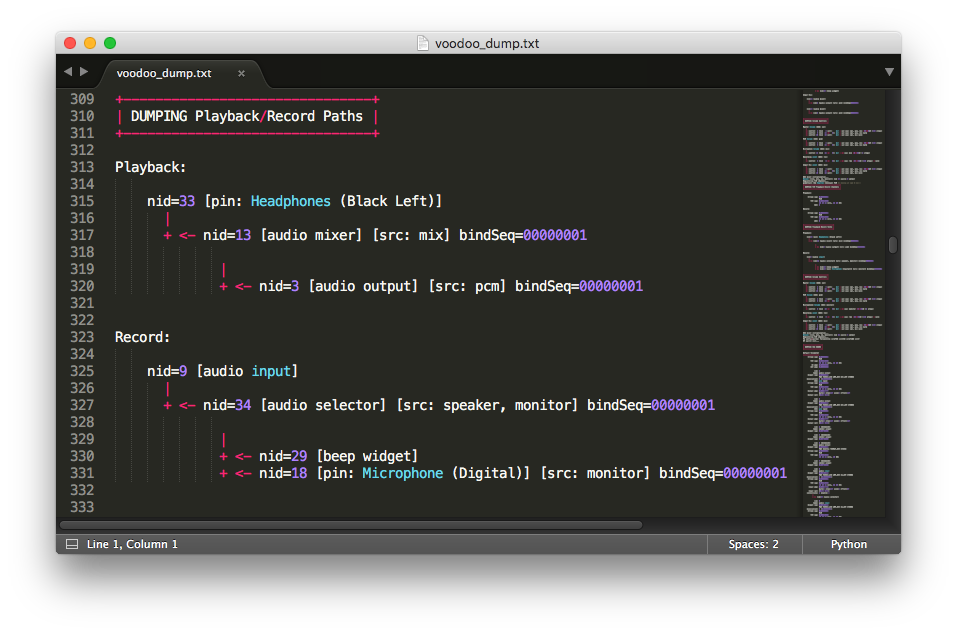 从上面的两张截图中,可以将有效的节点和路径整理出下面的表格:
从上面的两张截图中,可以将有效的节点和路径整理出下面的表格:
| 有效节点 | 10进制 | 设备名称 | 路径 |
|---|---|---|---|
| 0x14 | 20 | Speaker out | 20->12->2 |
| 0x21 | 33 | HP out | 33->13->3 |
| 0x19 | 25 | Headset Mic in | 8->35->24 8->35->29备用 |
| 0x12 | 18 | Internal Mic in | 9->34->18 9->34->29备用 |
有了这个表格,再结合configdata,找出有效的ID,编译AppleALC,注入ID并使用声卡驱动.
备注
该种方法摘自使用AppleALC声卡仿冒驱动AppleHDA的正确姿势的部分内容,之所以单独发布就是想让更多的人看到
关于打赏
您的支持就是我更新的动力!
如果不希望看到博主停更的话,请点击下方的 打赏 支持一下,有钱的捧个钱场,没钱的捧个人场,谢谢大家!


